Teknologi yang ada pada saat ini memang sudah tidak bisa diragukan lagi kecanggihannya. Banyak sekali yang menyalahgunakan teknologi melalui aplikasi-aplikasi pada smartphone. Sehingga, kita membutuhkan cara untuk mengunci aplikasi dengan aman.
Mengunci aplikasi memang sangat penting karena ada banyak sekali privasi yang terdapat di beberapa aplikasi tertentu yang harus dijaga privasinya. Selain itu, pada saat ini juga banyak informasi-informasi pribadi yang tersimpan hanya dalam ponsel.
Sehingga mengunci aplikasi perlu diperhatikan dengan baik untuk menjaga data dan informasi pribadi aplikasi tersebut. Terlebih, untuk mengunci aplikasi ini juga harus benar-benar aman agar tidak bisa dibobol oleh orang yang tidak bertanggung jawab.
Nah, pada artikel ini kami akan memberikan cara mudah dan aman untuk mengunci setiap platform yang tersedia pada smartphone. Jadi pembaca hanya perlu mengikuti langkah-langkah mudah yang kami berikan pada pembahasan artikel ini.
Begini Cara Mengunci Aplikasi Pada Setiap Merk Smartphone Android
Bagi pengguna smartphone yang menginginkan privasi untuk mengunci aplikasi yang memang pribadi seperti galeri, WhatsApp, atau media sosial lainnya, tentu pengguna wajib untuk mengetahui cara untuk mengunci aplikasinya agar privasi tetap terjaga.
Namun setiap smartphone memiliki cara-cara yang berbeda dibandingkan smartphone lainnya. Akan tetapi, ada beberapa persamaan diantara merk-merk smartphone yang memiliki fitur bawaan untuk mengunci aplikasi secara mudah dan praktis.
Selain itu, ada juga beberapa smartphone yang tidak memiliki fitur bawaan untuk mengunci aplikasi. Dimana biasanya beberapa smartphone tersebut merupakan smartphone lama yang memang belum menyediakan fitur canggih mengunci aplikasi.
Akan tetapi, smartphone versi lama juga bisa mendapatkan fitur tersebut melalui aplikasi tambahan yang tersedia pada Play Store maupun App Store. Dengan memanfaatkan aplikasi dari platform toko aplikasi, maka pengguna bisa mendapatkannya.
Terlebih, dengan memanfaatkan aplikasi tambahan juga akan meningkatkan tingkat keamanan pada aplikasi di smartphone yang ingin dikunci. Sehingga data-data yang terbilang privasi, akan tetap terjaga hanya untuk pribadi dari orang yang memilikinya.
Seperti yang sudah kami jelaskan sebelumnya bahwa pada artikel ini kami telah menyediakan cara-cara mudah untuk mengunci aplikasi pada setiap smartphone yang berbeda. Tanpa berlama-lama lagi, berikut ini merupakan beberapa cara mudahnya.
Baca Juga : Cara Menyembunyikan Aplikasi di Perangkat iOS & Android
1. Cara Mengunci Aplikasi HP Xiaomi
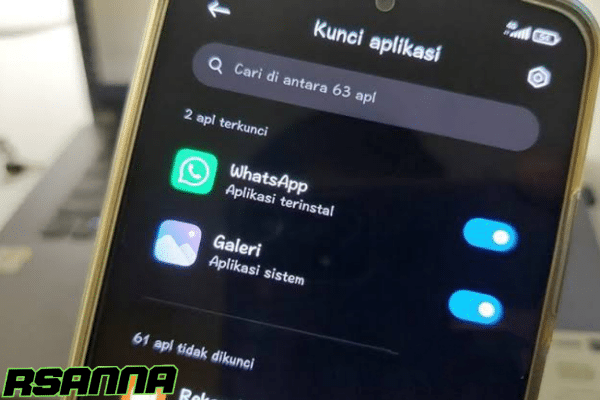
Sejak awal adanya smartphone merk Xiaomi, merk ini memberikan fitur-fitur yang sangat istimewa dengan memberikan fitur bawaan untuk mengunci aplikasi. Dimana fitur ini sangatlah berguna untuk menjaga privasi dari para pengguna smartphonenya.
Bahkan fitur bawaan pengunci aplikasi pada Xiaomi ini sudah terjamin keamanannya dan juga melebihi tingkat keamanan pada aplikasi tambahan. Sehingga dengan menggunakan fitur ini, pengguna akan jauh lebih terjamin tentang keamanan data pribadi.
Meskipun begitu, ada beberapa cara yang harus dilakukan untuk setiap smartphone Xiaomi ataupun merk lain yang sejenisnya. Nah, di bawah ini kami sudah menyediakan langkah-langkah untuk melakukan penguncian aplikasi melalui fitur bawaan Xiaomi.
- Pertama, pergi ke menu Setting smartphone Xiaomi.
- Pilih menu Aplikasi, lalu pilih Kunci Aplikasi.
- Klik Hidupkan dengan menawarkan beberapa metode keamanan seperti Pola, PIN, Sandi, dan Sidik Jari.
- Setelah itu, tambahkan akun Mi atau Mi Account supaya bisa memulihkan kunci aplikasi.
- Kemudian, pilihlah aplikasi-aplikasi yang ingin dikunci dengan memberikan Centang.
- Aplikasi-aplikasi yang dipilih untuk dikunci akan otomatis terkunci.
Baca Juga : Cara Mendapatkan Uang Dari Internet Tanpa Modal Untuk Pemula
2. Cara Mengunci Aplikasi HP OPPO

Smartphone OPPO juga memiliki fitur bawaan tersendiri untuk mengunci aplikasi-aplikasi yang ada di dalamnya. Dimana untuk mengaksesnya juga tidak kalah mudah dan praktis dengan cara mengunci aplikasi melalui smartphone merk Xiaomi.
Fitur bawaan pada aplikasi OPPO ini juga sudah terbukti ampuh dan tidak akan bisa dibobol. Dimana fitur pengunci aplikasi ini hampir sama dengan sistem pengunci layar, sehingga keamanan fitur bawaan OPPO ini sangat aman dan mudah diakses.
Namun fitur ini tidak sama dengan versi smartphone OPPO yang lama dan yang baru. Sehingga pada artikel ini kami hanya akan memberikan cara mengunci khusus untuk smartphone OPPO versi terbaru yang ramai dipakai oleh banyak orang saat ini.
- Langkah pertama, bukan aplikasi Phone Manager, lalu pilih menu Privacy Permissions.
- Setelah itu, pilih menu App Lock, lalu pilih aplikasi yang ingin dikunci.
- Apabila sudah, klik tombol Enable Encryption.
- Selanjutnya, pengguna akan dimintai PIN atau Password yang biasa untuk mengunci smartphone.
- Setelah semua diatur, maka secara otomatis aplikasi yang dipilih akan terkunci.
Baca Juga : Cara Download Video CapCut Mudah Tanpa Watermark (HD)
3. Cara Mengunci Aplikasi HP Samsung
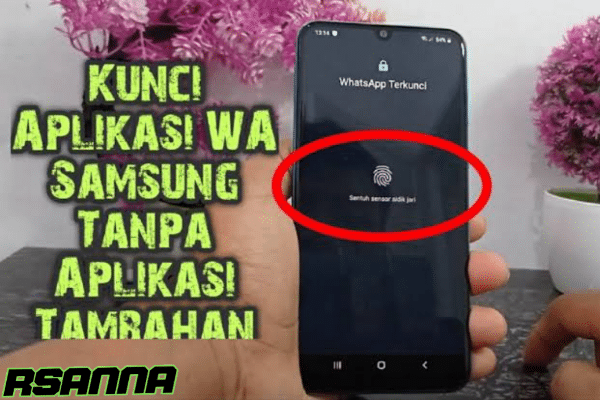
Selain HP Xiaomi dan OPPO, Samsung juga memiliki fitur bawaan untuk mengunci aplikasinya yang sudah terbukti sangat aman. Dimana untuk melakukannya sendiri terbilang sangat mudah dan tidak perlu ribet-ribet dalam mengamankannya.
Seperti yang kita ketahui bahwa pengunci aplikasi bawaan smartphone Samsung ini sudah terbukti keamanannya. Jadi pengguna smartphone Samsung versi terbaru tidak perlu menggunakan aplikasi tambahan yang tersedia pada toko aplikasi Play Store.
Pada dasarnya, Samsung menawarkan tiga metode menggunakan fitur bawaan, aplikasi bawaan S Secure, dan menggunakan Secure Folder. Namun kami akan membahas langkah-langkah menggunakan fitur bawaan karena dinilai lebih praktis.
- Buka menu Settings atau Pengaturan.
- Pilihlah menu Lock Screen and Security.
- Selanjutnya, pilih menu Other Security Settings.
- Carilah menu Pin Windows, lalu klik tombol untuk mengaktifkan kunci aplikasi.
- Pilih PIN atau Pola untuk mengamankan aplikasi, lalu klik Done.
- Tunggulah Recent Applications Key, lalu tekan ikon PIN.
- Setelah itu, klik tombol Start untuk mengaktifkan.
- Tunggu beberapa saat, maka aplikasi yang dipilih akan terkunci.
4. Cara Mengunci Aplikasi HP iPhone

Pada dasarnya, untuk mengunci aplikasi pada smartphone iPhone ini memiliki empat cara yang mudah dilakukan. Keempat cara tersebut antara lain yaitu menggunakan Touch ID, Face ID, Fitur Restriction, dan menggunakan aplikasi tambahan AppLocker.
Dimana keempat cara tersebut sangatlah aman dan bisa dibilang anti bobol, sehingga privasi yang dimiliki penggunanya akan sangat aman dan terjamin. Nah, berikut ini merupakan beberapa cara untuk mengunci aplikasi pada smartphone iPhone.
Touch ID
- Pertama, masuk pada menu Setting iPhone.
- Pilih menu Touch ID & Password, lalu isikan kata sandi jika ada.
- Pilih beberapa aplikasi yang ingin dilindungi Touch ID, lalu pengguna akan diminta menambahkan beberapa sidik jari untuk mengaktifkannya.
- Apabila proses selesai, kembali ke menu Setting > Passcode & Touch ID.
- Lalu Aktifkan Passcode & Touch ID untuk aplikasi yang diinginkan.
Face ID
- Masuklah pada menu Pengaturan iPhone, lalu pilih menu Akun > Privasi.
- Klik menu Kunci Layar, lalu pilih Face ID.
- Setelah itu, pengguna dapat memilih aplikasi yang ingin dikunci dengan Face ID.
- Dengan begitu, maka aplikasi yang dipilih akan terkunci secara otomatis.
Fitur Restrictions
- Bukalah menu Setting pada iPhone, lalu pilih menu General.
- Selanjutnya, silahkan pengguna klik menu Restrictions, lalu aktifkan menu ini.
- Kemudian, pilih Enable Restrictions.
- Setelah itu, pengguna akan diminta memasukkan Passcode.
- Pada langkah ini, pengguna hanya perlu memilih aplikasi yang ingin dikunci.
AppLocker
- Langkah pertama, masuk pada aplikasi AppLocker.
- Masuk pada menu Setting, lalu pilih tombol On.
- Pengguna akan diminta untuk mengatur kata sandi pengunci aplikasi.
- Setelah itu, pengguna bisa memilih aplikasi, folder, file, atau foto yang ingin dikunci.

